- Část 1. Jak rozmazat video pomocí FoneLab Video Converter Ultimate
- Část 2. Jak rozmazat video na Macu pomocí iMovie
- Část 3. Jak zrušit rozmazání videa na iPhone pomocí aplikace Fotky
- Část 4. Jak rozmazat video na Androidu pomocí aplikace třetí strany
- Část 5. Nejčastější dotazy o tom, jak zrušit rozmazání videa
- Převod AVCHD na MP4
- Převést MP4 na WAV
- Převést MP4 na WebM
- Převod MPG na MP4
- Převést SWF na MP4
- Převést MP4 na OGG
- Převést VOB na MP4
- Převést M3U8 na MP4
- Převést MP4 na MPEG
- Vložit titulky do MP4
- Rozbočovače MP4
- Odebrat zvuk z MP4
- Převod videí 3GP na MP4
- Úpravy souborů MP4
- Převést AVI na MP4
- Převést MOD na MP4
- Převést MP4 na MKV
- Převést WMA na MP4
- Převod MP4 na WMV
Pozoruhodné metody, jak udělat video jasnější a plynule
 Přidal Lisa Ou / 15. února 2023 16:00
Přidal Lisa Ou / 15. února 2023 16:00Proč jsou má videa na YouTube rozmazaná? Videa z YouTube, která jsem nahrála před několika měsíci, jsem si uložil do počítače. Všechny byly rozmazané, takže chci opravit jejich kvalitu a v budoucnu je znovu nahrát. Může mi někdo pomoci najít způsob, jak to opravit?
Když jste nahráli video na YouTube, možná jste ho nahráli v nízké kvalitě, aby bylo nahrávání rychlejší. To je důvod, proč vaše videa nejsou tak kvalitní, když je přehráváte na YouTube. Nyní tedy pravděpodobně budete chtít vylepšit svá předchozí nahraná videa poté, co je znovu uložíte do zařízení. Můžete zkusit různé programy pro vylepšení videa pokud to chcete opravit. A kde takové programy najdete?
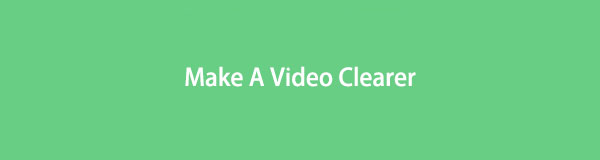
Ušetříme vám problémy, protože nemusíte obcházet různé webové stránky, abyste cokoliv hledali. Tento článek vám poskytne dostatek znalostí o tom, jak udělat videa jasnější. A znalostmi máme na mysli pozoruhodné nástroje a metody pro opravu kvality vašeho videa. Můžete začít získávat znalosti z každé části tohoto příspěvku níže.

Seznam příruček
- Část 1. Jak rozmazat video pomocí FoneLab Video Converter Ultimate
- Část 2. Jak rozmazat video na Macu pomocí iMovie
- Část 3. Jak zrušit rozmazání videa na iPhone pomocí aplikace Fotky
- Část 4. Jak rozmazat video na Androidu pomocí aplikace třetí strany
- Část 5. Nejčastější dotazy o tom, jak zrušit rozmazání videa
Část 1. Jak rozmazat video pomocí FoneLab Video Converter Ultimate
Pokud jde o konečný nástroj pro vylepšení videa, FoneLab Video Converter Ultimate rychle zaujímá první místo. Tento program má dokonalé funkce pro odstranění rozmazání videa. Jediné, co potřebujete, je jedno kliknutí, aby váš soubor získal nejlepší kvalitu, jakou může mít. Umožňuje dokonce optimalizovat jas a kontrast. Nejen to, ale také FoneLab Video Converter Ultimate umí zlepšit zvuk vašeho videa. Pro opravu jeho kvality zvuku není třeba instalovat další nástroj, protože tento program vše snadno vyřeší pouze několika kliknutími. Po instalaci můžete prozkoumat další jeho funkce.
Video Converter Ultimate je nejlepší software pro převod videa a zvuku, který dokáže převádět MPG / MPEG na MP4 s vysokou rychlostí a vysokou kvalitou obrazu / zvuku.
- Převod jakéhokoli videa / zvuku, jako je MPG, MP4, MOV, AVI, FLV, MP3 atd.
- Podpora 1080p / 720p HD a 4K UHD video konverze.
- Výkonné editační funkce, jako je Oříznout, Oříznout, Otočit, Efekty, Vylepšit, 3D a další.
Věnujte pozornost níže uvedeným nenáročným krokům, abyste získali znalosti o tom, jak rozmazané video vyjasnit FoneLab Video Converter Ultimate:
Krok 1Získejte zdarma instalační soubor FoneLab Video Converter Ultimate z jeho webových stránek. The Stažení zdarma karta se nachází v levé části stránky. Jakmile jej budete mít, můžete zahájit instalaci poté, co necháte program provést změny ve vašem zařízení. Poté spusťte na počítači nástroj pro vylepšení videa.
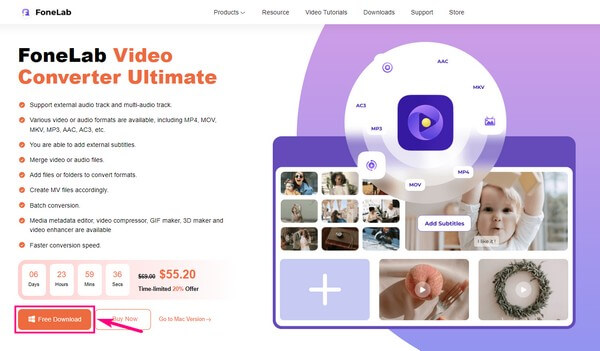
Krok 2Primární rozhraní programu najdete pouze s rámečkem s a Plus symbol ve středu. Importujte svůj soubor kliknutím na políčko a výběrem videa, které chcete rozmazat, ve vyskakovací složce.
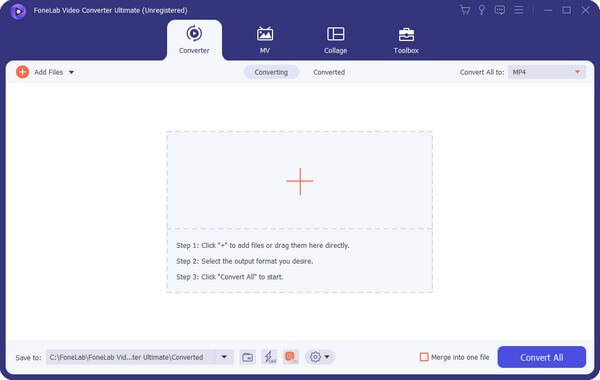
Krok 3Jakmile je soubor nahrán do programu, vyberte stejný formát videa z Převést vše na: možnost. Tedy pokud se chcete držet původního formátu videa. Poté klikněte na palety ikonu pod informacemi o souboru pro funkci vylepšení.
Krok 4Dále klepněte na tlačítko Vynikající rozlišení ze čtyř možností na následujícím rozhraní. To umožňuje, aby vaše video mělo vynikající kvalitu pouze kontrolou funkce. Můžete také zkontrolovat další možnosti, jak své video dále vylepšit. Po dokončení vyberte Uložit, poté pokračujte kliknutím Převést vše.
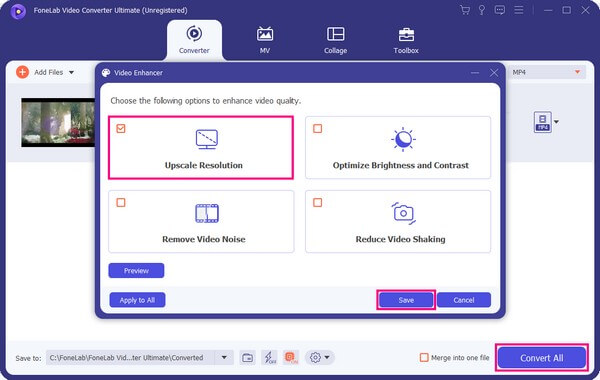
Video Converter Ultimate je nejlepší software pro převod videa a zvuku, který dokáže převádět MPG / MPEG na MP4 s vysokou rychlostí a vysokou kvalitou obrazu / zvuku.
- Převod jakéhokoli videa / zvuku, jako je MPG, MP4, MOV, AVI, FLV, MP3 atd.
- Podpora 1080p / 720p HD a 4K UHD video konverze.
- Výkonné editační funkce, jako je Oříznout, Oříznout, Otočit, Efekty, Vylepšit, 3D a další.
Část 2. Jak rozmazat video na Macu pomocí iMovie
iMovie je bezplatný předinstalovaný program vytvořený společností Apple pro zařízení Mac a iOS. Tento nástroj je vynikající editor videa, protože dokáže rozmazat videa a další. Díky jeho stabilizační funkci můžete snadno opravit kvalitu videa během několika minut. Jediný problém, který s tím uživatelé mají, je, že jeho výstupy zabírají příliš mnoho místa. To způsobuje pomalejší výkon a nedostatek místa.
Věnujte pozornost níže uvedeným nenáročným krokům, abyste získali znalosti o tom, jak udělat video jasnějším pomocí iMovie na Macu:
Krok 1Spusťte na svém Macu iMovie. V programu vyberte rozmazané nebo roztřesené video, které chcete opravit. Jakmile je importován, vložte jej do časové osy úprav a ujistěte se, že jste vybrali správný soubor.
Krok 2Možnosti úprav se zobrazí na rozhraní. Když uvidíte nabídku Úpravy, klikněte na pokoj ikonu v horní části obrazovky. Klikněte Stabilizace, pak počkejte na následující možnosti.
Krok 3Upravte Stabilizujte roztřesené video podle toho, jak chcete video vymazat. Stabilizační funkce iMovie se o to postará rozmazáním videa a korekcí zkreslení obrazu. Poté můžete video konečně exportovat.
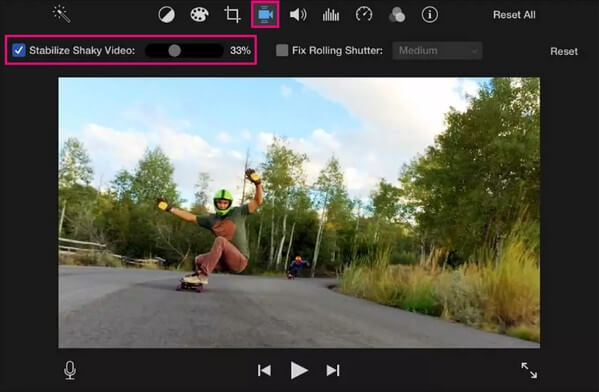
Část 3. Jak zrušit rozmazání videa na iPhone pomocí aplikace Fotky
Pokud používáte iPhone, nejrychlejší metodou, kterou můžete udělat, je použít Fotky aplikace. Na iPhone je předinstalovaný, takže už nemusíte nic stahovat. Neměli byste však očekávat profesionální výstup, protože nabízí pouze základní funkce.
Věnujte pozornost níže uvedeným nenáročným krokům, abyste získali znalosti o tom, jak udělat video na iPhone jasnějším pomocí aplikace Fotky:
Krok 1Podívejte se na rozmazané video na vašem iPhone Fotky aplikace. Klepněte na Změnit možnost v pravém horním rohu obrazovky.
Krok 2Vybrat Nastavení ikonu z možností úprav videa ve spodní části. Dále klepněte na Redukce hluku a poté upravujte posuvník, dokud nebudete s kvalitou videa spokojeni.
Krok 3Poté upravte Ostrost volba. Až budete hotovi, stiskněte Hotovo tlačítko pro uložení vylepšeného video souboru do vašeho iPhone.
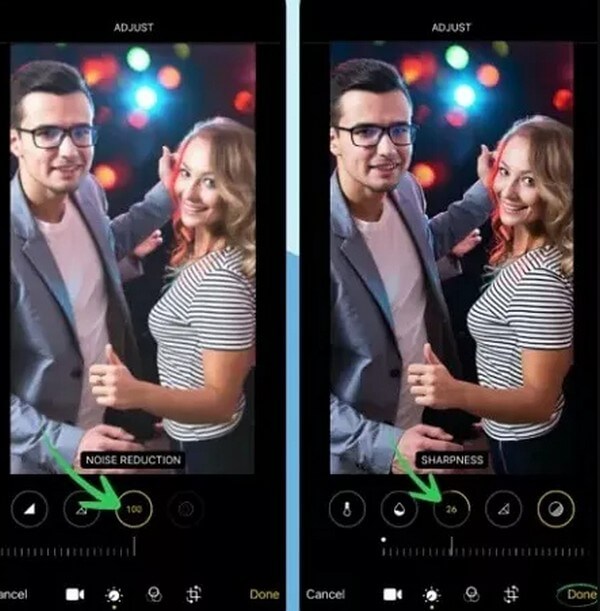
Část 4. Jak rozmazat video na Androidu pomocí aplikace třetí strany
Většina telefonů Android nemá vestavěnou funkci úprav, která by opravila rozmazaná videa. Místo toho si můžete nainstalovat aplikaci třetí strany z Obchodu Play jako např Videopůjčovna. Tato aplikace obsahuje funkci, kterou pro tuto záležitost potřebujete.
Věnujte pozornost níže uvedeným nenáročným krokům, abyste získali znalosti o tom, jak udělat video na Androidu jasnějším pomocí Videoshop:
Krok 1Nainstalujte a spusťte Videoshop na svém telefonu Android. Poté klepněte na Import klipu a přidejte rozmazané video do aplikace.
Krok 2vybrat Upravit zobrazení zobrazíte možnosti jasu, sytosti, kontrastu atd.
Krok 3Upravujte je, dokud neopravíte kvalitu videa. Poté dokončete proces a uložte vylepšený soubor videa.
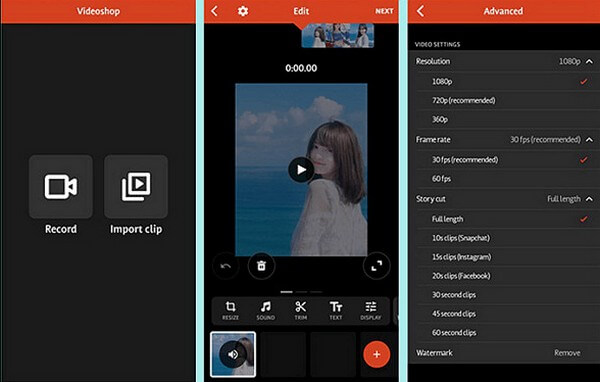
Video Converter Ultimate je nejlepší software pro převod videa a zvuku, který dokáže převádět MPG / MPEG na MP4 s vysokou rychlostí a vysokou kvalitou obrazu / zvuku.
- Převod jakéhokoli videa / zvuku, jako je MPG, MP4, MOV, AVI, FLV, MP3 atd.
- Podpora 1080p / 720p HD a 4K UHD video konverze.
- Výkonné editační funkce, jako je Oříznout, Oříznout, Otočit, Efekty, Vylepšit, 3D a další.
Část 5. Nejčastější dotazy o tom, jak zrušit rozmazání videa
1. Mají všechny nástroje pro vylepšení videa vodoznak?
Ne. Většina programů pro vylepšení videa může vynutit vodoznak na vaše video výstupy, ale ne FoneLab Video Converter Ultimate. Tento nástroj nebude vložte své logo nebo vodoznak na vašem videu, pokud si to nepřejete. Na druhou stranu vám umožňuje vytvořit a umístit vlastní vodoznak.
2. Jak opravit rozmazaná videa na Facebooku?
Najděte aplikaci nebo nástroj jako FoneLab Video Converter Ultimate nebo další v tomto článku, abyste uložili rozmazané video z Facebooku. Poté vyzkoušejte výše uvedené metody, aby byly jasnější, než je znovu nahrajete na platformy sociálních médií.
3. Je FoneLab Video Converter Ultimate kompatibilní s Mac?
Ano to je. FoneLab Video Converter Ultimate má verzi pro Mac, kterou můžete rychle nainstalovat na svůj Mac. Můžete provést stejné kroky popsané výše, protože verze programu pro Mac a Windows mají téměř stejný proces. Kromě toho vám umožňuje opravit kvalitu videí pro Android a iPhone. K přesunu souborů mezi počítačem a dalšími zařízeními potřebujete pouze lightning kabel.
Jsme vděční, že jste si článek přečetli až do konce. Doufáme, že metody, které jsme vám poskytli, vám pomohly vyřešit problém, se kterým se potýkáte. Chcete-li toho vidět více, přejděte prosím na FoneLab Video Converter Ultimate místo.
Video Converter Ultimate je nejlepší software pro převod videa a zvuku, který dokáže převádět MPG / MPEG na MP4 s vysokou rychlostí a vysokou kvalitou obrazu / zvuku.
- Převod jakéhokoli videa / zvuku, jako je MPG, MP4, MOV, AVI, FLV, MP3 atd.
- Podpora 1080p / 720p HD a 4K UHD video konverze.
- Výkonné editační funkce, jako je Oříznout, Oříznout, Otočit, Efekty, Vylepšit, 3D a další.
